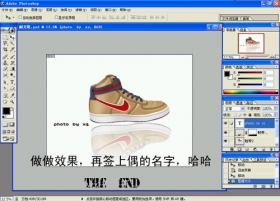photoshop鼠绘实例教程:数码相机(6)
来源:未知
作者:福特少普ps
学习:5912人次
写上一些字,有些字很小,基本上看不见,就随便写,缩小以后也有效果的,哈哈!


写上伸缩镜头上的字,这个圆形字的写法和制作图章一样,先拉出一个圆形形状,然后转化为路径,用文字工具在路径上点击,就可以输入圆形的文字了

最后加上我们论坛的LOGO,调整一下图层属性,同样用加深减淡工具涂抹一下光泽度,就OK了

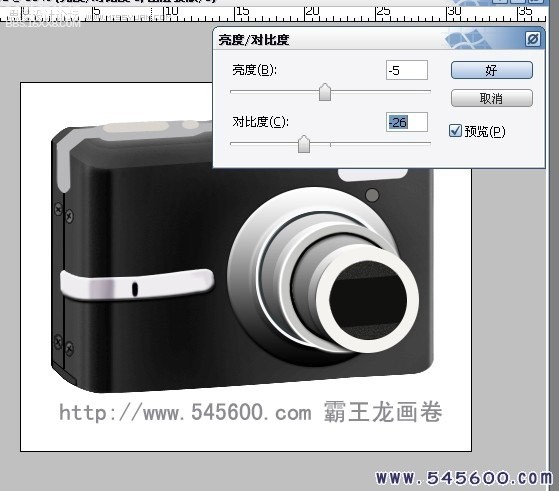


作者:霸王龙 出处:麤寨都市網站


写上伸缩镜头上的字,这个圆形字的写法和制作图章一样,先拉出一个圆形形状,然后转化为路径,用文字工具在路径上点击,就可以输入圆形的文字了

最后加上我们论坛的LOGO,调整一下图层属性,同样用加深减淡工具涂抹一下光泽度,就OK了

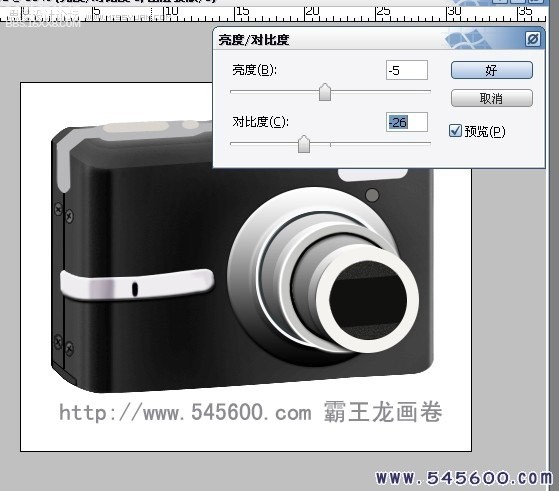


作者:霸王龙 出处:麤寨都市網站
学习 · 提示
相关教程
关注大神微博加入>>
网友求助,请回答!